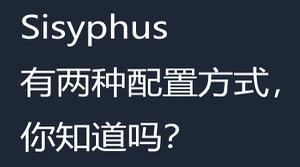Pixelmator Pro?教程「195」,如何在 Pixelmator Pro?中使用快速选区工具?
欢迎观看 Pixelmator Pro 教程,小编带大家学习 Pixelmator Pro 的基本工具和使用技巧,了解如何在 Pixelmator Pro 中使用快速选区工具。
在 Pixelmator Pro 中有多种不同的选择方式。快速选择图像中的对象或区域,单击「工具」菜单,选择「选择」-「快速选区」,或者按键盘上的 Q 键。
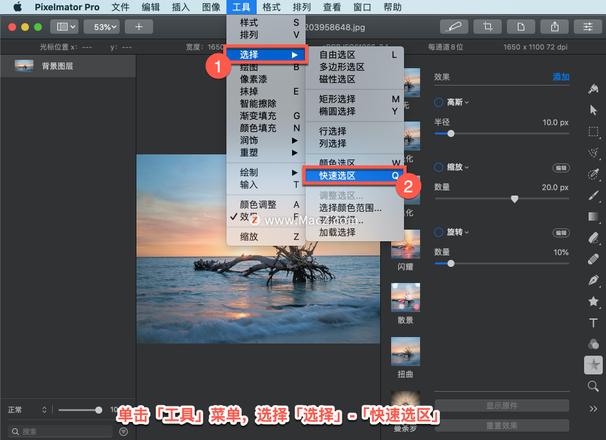
在工具选项窗口中,自定义快速选择工具的选项,拖动「画笔大小」滑块,调整选择画笔的大小,画笔越大,选择的区域就越大。
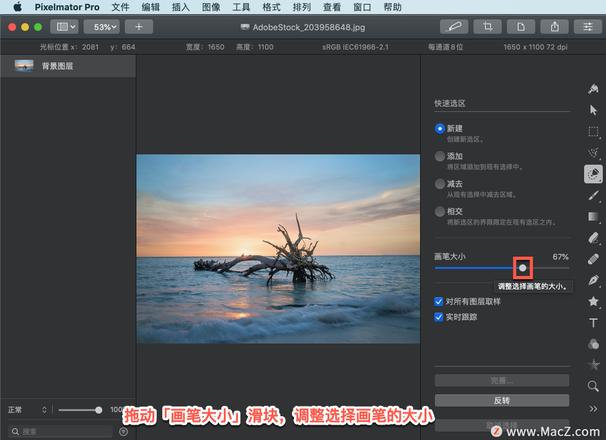
选择「对所有图层取样」,选择以使快速选择工具考虑到图像中的每个图层。
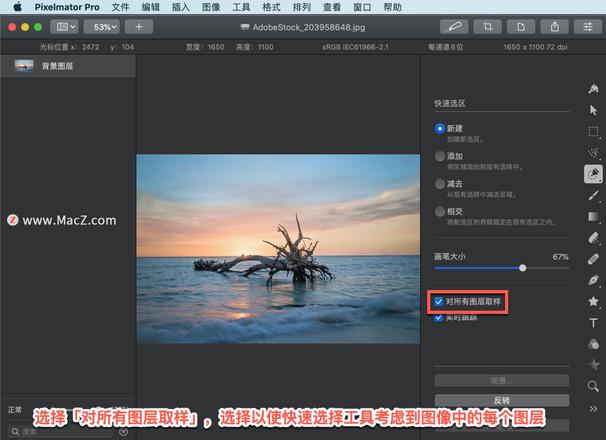
选择「实时跟踪」,选择此选项可在进行初始选择之前显示预览。
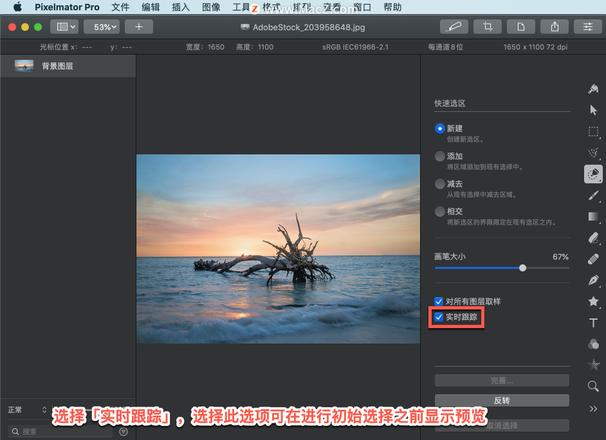
在图像中单击并拖动以进行选择。

以上就是在 Pixelmator Pro 中使用快速选区工具的方法。需要 Pixelmator Pro 软件的朋友可在本站下载,关注我们,学习Mac软件使用方法!
以上是 Pixelmator Pro?教程「195」,如何在 Pixelmator Pro?中使用快速选区工具? 的全部内容, 来源链接: utcz.com/dzbk/906361.html